9 Cara Teratas untuk Memperbaiki Masalah Layar Hitam di Ponsel Android
Diterbitkan: 2023-01-27Tanpa peringatan, layar ponsel Android Anda menjadi hitam. Tidak ada layar kunci, itu tidak akan merespons sentuhan Anda, dan bahkan mencolokkan pengisi daya sepertinya tidak menghidupkannya kembali!
Anda telah mengalami masalah Android Black Screen of Death yang ditakuti. Sebelum Anda membeli Apple iPhone, mari kita lihat apakah kami tidak dapat menghidupkan kembali ponsel Anda dari kematian.

Apa itu Layar Hitam Kematian Android?
“Layar hitam kematian” (BSoD) adalah istilah yang digunakan untuk menggambarkan masalah serius pada perangkat Android yang menyebabkan layar menjadi hitam dan menjadi tidak responsif. Ini dapat terjadi karena berbagai alasan, termasuk masalah daya atau baterai, bug perangkat lunak, kegagalan fungsi perangkat keras, atau konflik dengan aplikasi pihak ketiga. Istilah "layar hitam kematian" mirip dengan "layar biru kematian" (juga dikenal sebagai BSoD) di komputer Windows, yang menunjukkan kesalahan sistem yang serius.
Dalam kasus "layar hitam kematian" pada perangkat Android, perangkat mungkin tidak merespons masukan apa pun, termasuk tombol daya, layar sentuh, tombol volume, atau tombol lainnya. Perangkat mungkin juga tidak menyala atau reboot atau menunjukkan tanda-tanda kehidupan. Ini bisa menjadi masalah yang membuat frustrasi; terkadang, perangkat mungkin perlu diperbaiki atau diganti!
Kami akan membahas beberapa penyebab paling umum dan potensi perbaikannya di bawah ini, tetapi jangan ditutup-tutupi. Dalam banyak kasus, mungkin tidak ada cara bagi pengguna Android untuk memperbaiki masalah layar hitam tanpa perbaikan profesional.
1. Apakah Layar Anda Rusak?

Mungkin layar LCD atau OLED Anda yang rusak, bukan ponselnya. Jika layar ponsel Anda menjadi hitam sebentar-sebentar, atau Anda masih dapat mendengar suara sistem meskipun layar menjadi hitam, ini mungkin penjelasan yang paling mungkin. Lebih baik bawa ke bengkel untuk pengujian.
2. Perbaiki Baterai Ponsel Anda
Alasan paling umum ponsel Android tidak menunjukkan apa-apa selain layar hitam adalah karena tidak ada daya yang mengalir ke layar atau ponsel. Alasan yang paling mungkin adalah ponsel perlu diisi daya.
Ini mungkin tampak jelas, tetapi beberapa telepon tidak akan menunjukkan kehidupan apa pun sampai mereka mengisi daya selama beberapa waktu. Jika baterai sangat terkuras dan belum diisi untuk sementara waktu, perlu waktu cukup lama untuk membangun voltase yang cukup untuk menghidupkan telepon. Jadi jika Anda mencolokkan pengisi daya dan tidak segera melihat apa pun yang terjadi, biarkan terpasang selama setidaknya setengah jam dan lihat apakah indikator pengisian daya akhirnya muncul.

Kabel dan adaptor pengisi daya Anda bisa rusak. Jadi uji keduanya dengan perangkat lain atau gunakan kabel dan adaptor USB alternatif dengan telepon Anda untuk menghilangkan kemungkinan ini. Pastikan untuk memeriksa port pengisian daya ponsel. Mungkin rusak, atau Anda mungkin harus membersihkan porta.
Dalam beberapa kasus, mungkin baterai rusak atau sirkuit manajemen daya ponsel rusak. Apa pun itu, kecuali ponsel Anda memiliki baterai yang dapat dilepas, Anda harus membawa ponsel ke profesional untuk dievaluasi.
3. Jalankan Pemeriksaan Malware
Menjalankan pemeriksaan malware terkadang dapat membantu masalah layar hitam kematian pada perangkat Android. Malware dapat menyebabkan berbagai masalah pada suatu perangkat, termasuk menyebabkan layar menjadi hitam dan perangkat menjadi tidak responsif. Beberapa malware juga dapat mencegah perangkat melakukan booting dengan benar atau menyebabkan perangkat mogok atau macet.
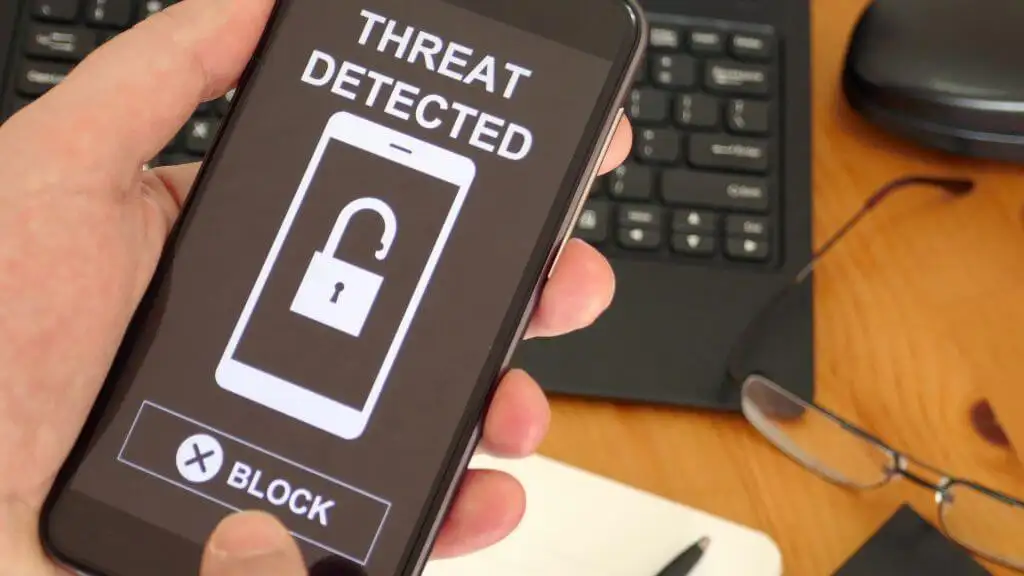
Ada beberapa cara untuk memeriksa malware di perangkat Android, termasuk menggunakan aplikasi keamanan yang didesain untuk mendeteksi dan menghapus malware. Anda dapat mengunduh aplikasi ini dari Google Play Store untuk memindai dan menghapusnya.
4. Perbarui Android dan Aplikasi Anda
Baik itu aplikasi baru atau bug lama, OS Android mungkin menjadi akar masalah layar hitam Anda. Jadi periksa versi firmware Android terbaru dan instal. Tergantung pada model dan usia ponsel Anda, versi Android terbaru yang didukungnya mungkin bukan versi terbaru yang ada.

Tidak seperti iOS, sebagian besar pembuat ponsel Android tidak mendukung pembaruan perangkat lunak untuk waktu yang lama, meskipun ponsel Samsung terbaru memiliki komitmen pembaruan yang lebih lama, dan pembuat ponsel lain mengikutinya.
5. Perbarui atau Copot Pemasangan Buggy atau Aplikasi yang Tidak Kompatibel
Terkadang, bug yang menyebabkan layar hitam dapat diperbaiki dengan memperbarui aplikasi ke versi terbaru. Banyak pengembang merilis pembaruan untuk memperbaiki bug dan meningkatkan kinerja aplikasi mereka. Memperbarui aplikasi dapat membantu memperbaiki bug dan mencegah layar hitam muncul.
Jika layar hitam mulai muncul setelah menginstal aplikasi baru, coba hapus instalannya untuk melihat apakah ini menyelesaikan masalah. Terkadang, aplikasi baru dapat menyebabkan konflik dengan sistem operasi ponsel atau aplikasi lain, yang menyebabkan layar hitam.
Terkadang menghapus dan menginstal ulang aplikasi dapat menyelesaikan masalah. Menginstal ulang aplikasi dapat membantu memperbaiki bug apa pun yang mungkin disebabkan oleh penginstalan atau pembaruan yang salah.
6. Gunakan Mode Aman
Anda dapat mengidentifikasi aplikasi yang bermasalah dengan mem-boot perangkat ke mode aman. Ini memungkinkan Anda untuk menggunakan telepon tanpa menjalankan aplikasi pihak ketiga apa pun. Jika layar hitam tidak muncul dalam mode aman, Anda dapat yakin bahwa aplikasi pihak ketiga yang menyebabkan masalah, lalu Anda dapat mengidentifikasi aplikasi tersebut dengan mengaktifkan aplikasi satu per satu.

Mode aman adalah mode diagnostik pada perangkat Android yang memungkinkan Anda mengakses perangkat hanya dengan perangkat lunak dan driver asli yang disertakan dengan perangkat.
Berikut cara mem-boot perangkat Anda ke mode aman:
- Tekan dan tahan tombol daya pada perangkat Anda hingga menu matikan muncul. Sebagai alternatif, geser bayangan aplikasi ke bawah dan tekan ikon tombol daya pada ponsel tertentu, seperti ponsel Samsung Galaxy.
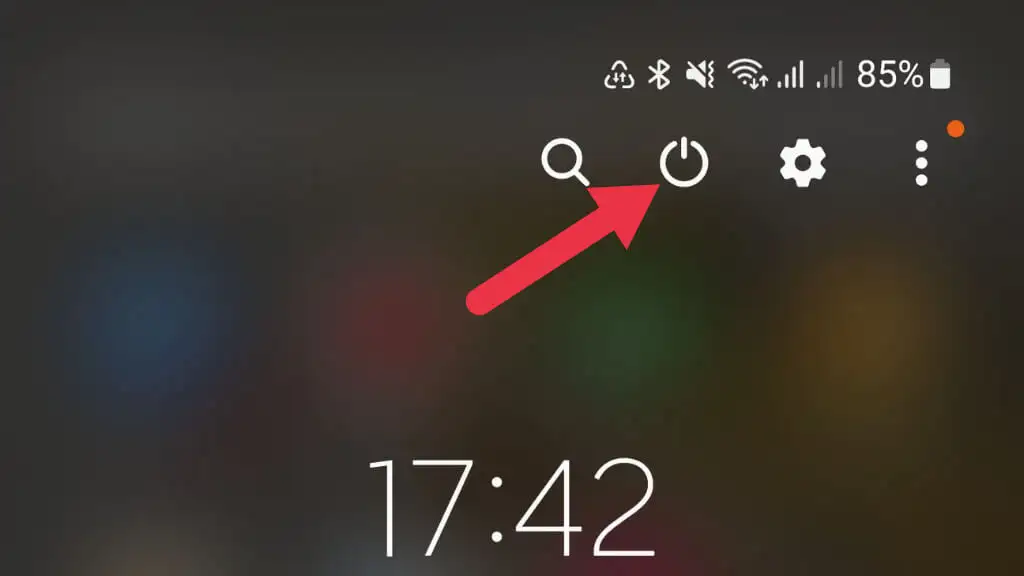
- Tekan dan tahan opsi Matikan .
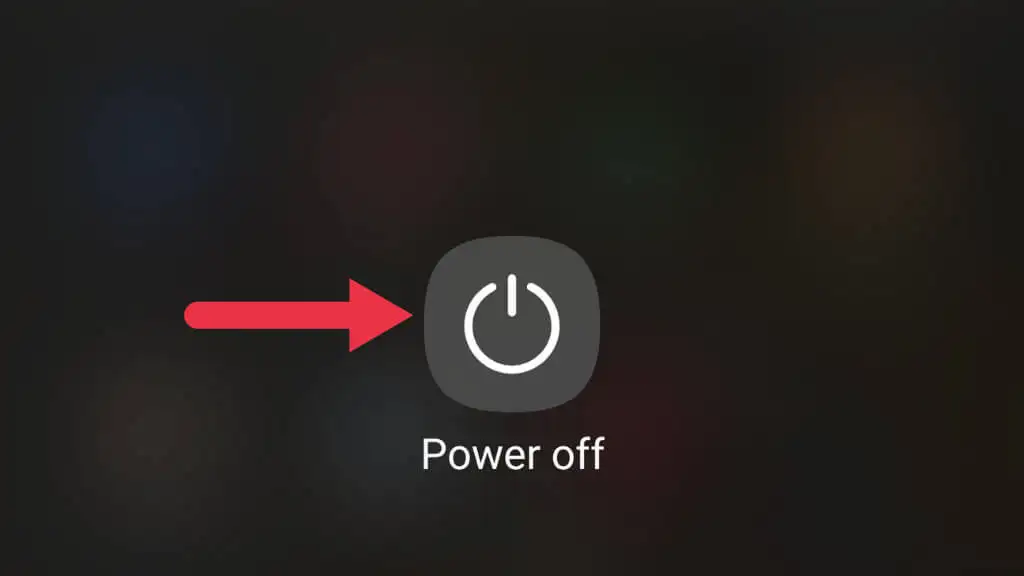
- Kotak dialog muncul menanyakan apakah Anda ingin mem-boot ulang ke mode aman.
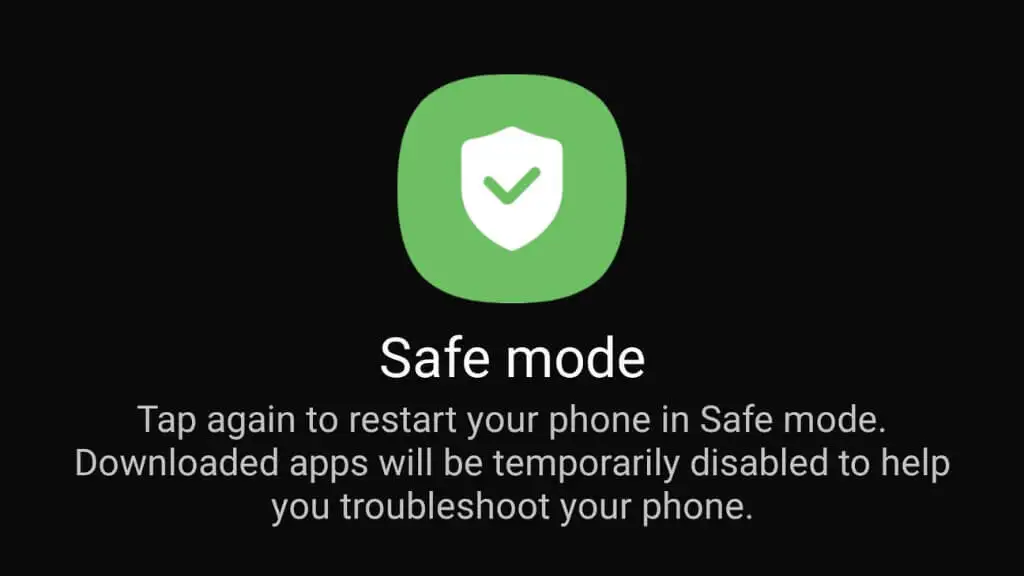
- Pilih OK untuk mengonfirmasi dan mem-boot ulang perangkat Anda ke mode aman.
Setelah perangkat Anda dalam mode aman, ikon mode aman akan muncul di pojok kiri bawah layar. Anda sekarang dapat menggunakan perangkat Anda seperti biasa, hanya dengan perangkat lunak dan driver asli yang berjalan. Pertama, uji untuk melihat apakah masalah masih ada dalam mode aman. Jika tidak, kemungkinan aplikasi pihak ketiga yang menyebabkannya. Untuk keluar dari mode aman, cukup reboot perangkat Anda lagi.
7. Hapus Rom dan Kernel Kustom
ROM dan kernel khusus dapat menyebabkan layar hitam kematian (dan banyak gangguan lainnya) karena dapat menimbulkan masalah kompatibilitas dengan perangkat keras atau perangkat lunak perangkat.
ROM kustom adalah versi modifikasi dari sistem operasi resmi perangkat. ROM ini dapat menyertakan fitur tambahan atau modifikasi pada perangkat lunak asli. Jika ROM kustom tidak kompatibel dengan perangkat keras atau perangkat lunak perangkat, ini dapat menyebabkan masalah dengan BSOD.
Kernel adalah inti dari sistem operasi yang mengontrol komunikasi antara perangkat keras dan perangkat lunak. Kernel khusus juga dapat menimbulkan masalah kompatibilitas dengan perangkat keras atau perangkat lunak perangkat, terutama jika kernel tidak kompatibel dengan versi sistem operasi saat ini. Jika ROM atau kernel khusus tidak diinstal dengan benar pada perangkat, ini dapat menyebabkan layar hitam atau masalah lainnya.
8. Hapus Data Dari Partisi Cache Anda
Menghapus partisi cache adalah langkah pemecahan masalah yang dapat membantu memperbaiki berbagai masalah perangkat Android. Partisi cache adalah tempat perangkat menyimpan file sementara, seperti data aplikasi dan file sistem. Terkadang, file-file ini bisa rusak atau ketinggalan zaman, menyebabkan perangkat tidak berfungsi.
Berikut adalah langkah-langkah untuk menghapus partisi cache pada perangkat Android:
- Matikan perangkat.
- Ikuti pintasan mode pemulihan untuk merek dan model ponsel spesifik Anda, karena berbeda di antara handset. Misalnya, pada beberapa model, Anda mungkin harus menekan dan menahan tombol Beranda sebagai bagian dari proses.
- Tunggu hingga layar pemulihan sistem Android muncul.
- Gunakan tombol volume atas atau volume bawah untuk menyorot hapus partisi cache dan tekan tombol daya untuk memilihnya.
- Konfirmasikan tindakan dengan menyorot ya dan tekan tombol daya .
- Tunggu hingga proses selesai, lalu sorot sistem reboot sekarang dan tekan tombol daya untuk memulai ulang perangkat.
Menghapus partisi cache dapat membantu menyelesaikan masalah seperti aplikasi macet atau macet, tetapi tidak akan menghapus data pribadi apa pun yang tersimpan di perangkat. Langkah-langkah yang tepat mungkin berbeda untuk ponsel Anda, tetapi ini adalah proses umumnya.
9. Atur Ulang Pabrik Perangkat Anda
Reset pabrik akan mengembalikan perangkat ke pengaturan aslinya, menghapus semua data pribadi, aplikasi, dan pengaturan. Berikut adalah langkah-langkah untuk melakukan reset pabrik pada perangkat Android:
- Matikan perangkat.
- Ikuti pintasan mode pemulihan untuk merek dan model ponsel spesifik Anda, karena berbeda di antara handset. Misalnya, pada beberapa model Anda mungkin harus menekan dan menahan tombol Home sebagai bagian dari proses.
- Tunggu hingga layar pemulihan sistem Android muncul.
- Gunakan tombol volume untuk menyorot reset pabrik dan tekan tombol daya untuk memilihnya.
- Konfirmasikan tindakan dengan menyorot ya dan tekan tombol daya .
- Tunggu hingga proses selesai, lalu sorot sistem reboot sekarang dan tekan tombol daya untuk memulai ulang paksa perangkat.
Langkah-langkah yang tepat mungkin berbeda untuk ponsel Anda, tetapi ini adalah proses umumnya.
Penting untuk dicatat bahwa pengaturan ulang pabrik akan menghapus semua data pribadi yang disimpan di perangkat, jadi pastikan untuk mencadangkan file penting sebelum melanjutkan untuk menghindari kehilangan data. Selain itu, beberapa aplikasi mungkin tidak dapat dipulihkan setelah disetel ulang, dan Anda mungkin perlu mengunduhnya kembali.
Reset pabrik tidak selalu memperbaiki masalah layar hitam Android. Dan karena ini adalah pilihan terakhir, kami hanya menyarankan untuk melakukannya setelah mencoba yang lainnya sebelum mengirimkan ponsel Anda untuk evaluasi. Anda harus melakukan reset pabrik sebelum itu. Anda mungkin juga ingin mencoba aplikasi perbaikan sistem Android jika tidak ada ruginya. Tetapi sebagian besar tidak terlalu efektif, dan beberapa bahkan mungkin malware. Jadi bersihkan ponsel Anda dan keluarkan kartu SD Anda terlebih dahulu.
